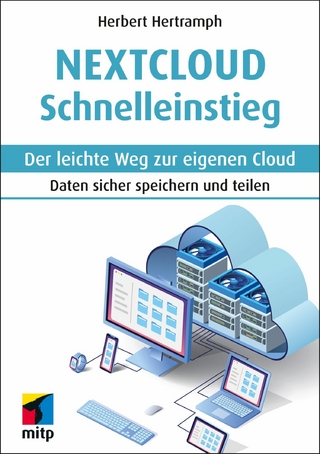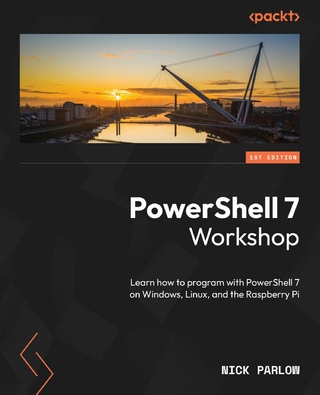Windows-Befehle für Server 2016 und Windows 10 - kurz & gut (eBook)
304 Seiten
O'Reilly Verlag
978-3-96010-166-6 (ISBN)
Olaf Engelke ist als IT-Administrator in Hamburg tätig. Von Microsoft wurde er wiederholt für sein Engagement in den Microsoft-Newsgroups und -Foren als Most Valuable Professional (MVP) ausgezeichnet, u.a. für Windows Home Server. Für Microsoft Press arbeitete er als Mitautor an mehreren Büchern mit, darunter Microsoft Windows Server 2003 - Die Expertentipps sowie Windows Vista - Tipps, Tricks und Techniken.
Olaf Engelke ist als IT-Administrator in Hamburg tätig. Von Microsoft wurde er wiederholt für sein Engagement in den Microsoft-Newsgroups und -Foren als Most Valuable Professional (MVP) ausgezeichnet, u.a. für Windows Home Server. Für Microsoft Press arbeitete er als Mitautor an mehreren Büchern mit, darunter Microsoft Windows Server 2003 – Die Expertentipps sowie Windows Vista – Tipps, Tricks und Techniken.
Allgemeine Befehle
clip
Befehl | clip
clip < Datei
Der Befehl clip ermöglicht die Umlenkung der Bildschirmausgabe eines Befehls in die Zwischenablage, um deren Inhalt in eine Windows-Anwendung einzufügen.
PoSh: Mit clip lassen sich auch PowerShell-Bildschirmausgaben einfach als Text in die Zwischenablage kopieren.
cmd
cmd [Optionen] [[/c | /k] [/s] Befehl]
Startet eine neue Instanz des Windows-Befehlsinterpreters. Wurde ein Befehl angegeben, wird er ausgeführt. Verwenden Sie die mit cmd /? aufrufbare ausführliche Hilfe, um Informationen zu weiteren Features zu erhalten (z.B. zur automatischen Vervollständigung von Pfaden und Befehlen oder zur verzögerten Expansion von Variablen). Über die Eigenschaften eines Kommandozeilenfensters (Klick auf das Systemmenü in der linken Ecke des Titelfensters und dann auf Eigenschaften) können Sie sein Aussehen und Verhalten in weiten Bereichen beeinflussen, wobei diese Anpassung im Gegensatz zu den Eigenschaften der Verknüpfung nur für das aktive Fenster gilt. Insbesondere die Vergrößerung des Fensterpuffers, der das Scrollen in den nicht mehr am Bildschirm sichtbaren Bereich ermöglicht, ist oft sinnvoll.
Der Befehl exit beendet den Kommandozeileninterpreter.
Optionen
[/c | /k] [/s]
Der Interpreter führt den angegebenen Befehl aus und bleibt nach Beendigung des Befehls aktiv (/k) oder beendet sich (/c). Die Option /s veranlasst den Befehlsinterpreter, den Befehl umschließende Anführungszeichen vor Ausführung des Befehls zu entfernen (normalerweise werden diese beibehalten). Das gilt jeweils in Verbindung mit /c oder /k.
/q
Schaltet die Befehlsausgabe ab (siehe echo off).
/e:{on | off}
Aktiviert oder deaktiviert die Erweiterungen des Befehlsinterpreters. Der Standardwert wird durch den Registrierungswert /Software/Microsoft/Command Processor/Enable Extensions unter HKCU oder HKLM bestimmt. Im Auslieferungszustand sind die Erweiterungen aktiviert.
/a | /u
Die Ausgabe von internen Befehlen erfolgt im ANSI-(Standard-) bzw. Unicode-Format.
/d
Deaktiviert die Autorun-Einträge in der Registrierung unter /Software/Microsoft/Command Processor/Autorun in HKLM und HKCU.
/f:{on | off}
Aktiviert bzw. deaktiviert die Ergänzung von Datei- und Verzeichnisnamen mit der Tab-Taste.
Weitere Parameter entnehmen Sie dem Aufruf von cmd /? in einem offenen Befehlszeilenfenster.
cmd /u /? /c > c:/temp/help.txt
Leitet unter Verwendung des Unicode-Formats (womit deutsche Sonderzeichen in der erzeugten Datei in Windows-Anwendungen wie Notepad korrekt dargestellt werden) die Hilfeinformationen zum Befehlszeileninterpreter in die Datei help.txt im gegebenenfalls vorher anzulegenden Ordner c:/temp um.
PoSh: Da interne Befehle des Befehlszeileninterpreters wie beispielsweise DIR in der PowerShell nur nachgebildet sind und diese Nachbildungen gebräuchliche Parameter nicht unterstützen, kann durch expliziten Aufruf von cmd in der PowerShell-Konsole auf das Original des Befehls zurückgegriffen werden:
cmd /c dir /p
Gibt den Inhalt des aktuellen Verzeichnisses in einer PowerShell-Konsolensitzung mit dem klassischen DIR-Befehl seitenweise am Bildschirm aus.
| command | (nur in 32-Bit-Betriebssystemen) |
command [[Laufwerk:]Pfad][Gerät][e:nnnnn] [[/p | /c Befehl] [/MSG]]
Startet eine neue Instanz der MS-DOS-Eingabeaufforderung. Da es sich dabei um eine 16-Bit-Instanz handelt, ist dieser Befehl nicht Bestandteil der 64-Bit-Versionen von Windows. Der 16-Bit-Befehls-interpreter ist in 32-Bit-Versionen von Windows nur aus Gründen der Kompatibilität zu sehr alten MS-DOS-Anwendungen noch enthalten.
COLOR
color Farbcode1 Farbcode2
Stellt die Hintergrundfarbe und die Schriftfarbe in der aktuell geöffneten Konsole um. Die Farbattribute sind als hexadezimale Werte anzugeben, die durch die Hilfe angezeigt werden. So stellt color 1f den Hintergrund auf Blau und die Schrift auf Weiß ein. Ohne Angabe von Farbcodes wird die Standardanzeige wiederhergestellt.
PoSh: Auch die Farbgebung der PowerShell-Konsole lässt sich mit dem Befehl cmd /c color xy anpassen. Alternativ lassen sich folgende PowerShell-Befehle verwenden:
$HOST.UI.RawUI.BackgroundColor = "DarkBlue"
$HOST.UI.RawUI.ForegroundColor = "White"
date
date [tt.mm.jj]jj] [/t]
Stellt das angegebene Datum ein oder fragt danach, wenn es nicht angegeben wurde. Mit der Option /t wird das Datum angezeigt, ohne es zu ändern, was sich mit Ausgabeumleitung für selbst erstellte Logdateien eignet.
PoSh: get-date -displayhint date zeigt das Systemdatum ohne Uhrzeit. Um das Datum in Kurzform angezeigt zu bekommen, verwenden Sie get-date -format dd.MM.yyyy.
Das Cmdlet set-date erlaubt hingegen, ein neues Systemdatum zu setzen. Beachten Sie, dass dabei die Uhrzeit auf 00:00 gesetzt wird, sofern sie nicht explizit angegeben wird.
doskey
doskey [Optionen]
Erlaubt den Zugriff auf bereits ausgeführte Befehle mit den Tasten Pfeil hoch und Pfeil runter und die Erstellung von Makros (Aliasdefinitionen).
Befehlshistorie und Editieroptionen
/history
Zeigt die vollständige Befehlshistorie an. Durch Ausgabeumleitung mit > gefolgt von einem Dateinamen können Sie diese Liste für die künftige Verwendung als Makrodatei abspeichern.
/listsize=n
Stellt die Größe der Befehlshistorie auf n Einträge ein.
/insert | /overstrike
Stellt den Bearbeitungsmodus für aus der Historie abgerufene Befehle auf Einfügen bzw. auf Überschreiben. Die Standardeinstellung ist Einfügen. Durch Betätigen der Taste Einfg können Sie den Modus ebenfalls wechseln.
Makrooptionen
Makroname=Befehl
Definiert ein Makro. Innerhalb des Befehls können die folgenden Variablen verwendet werden: $T fügt ein Trennzeichen ein, $1 bis $9 erlauben den Zugriff auf einzelne Parameter, $* fügt alle eingegebenen Parameter ein. $G ersetzt das Zeichen für die Ausgabeumleitung:
doskey liste=dir /b $1 $g dateien.txt $t notepad.exe
dateien.txt
/macros
Zeigt alle vorhandenen Makros an.
/macros:all
Zeigt zusätzlich die ausführbaren Dateien zugewiesenen doskey-Makros an.
/macrofile=Datei
Aktiviert alle in der angegebenen Datei enthaltenen Makros.
/exename=Exe-Datei
Erlaubt die Zuordnung einer ausführbaren Datei zu dem Makro, das soeben definiert wird.
/macros:Exe-Datei
Zeigt alle vorhandenen Makros an, die der angegebenen ausführbaren Datei zugeordnet sind.
Die Tastenkombination Alt+F10 löscht alle definierten Makros.
PoSh: Standardmäßig werden doskey-Makros dem Befehlszeileninterpreter cmd.exe zugeordnet. Mithilfe des Parameters /exename=powershell.exe können Sie doskey-Makrodateien für die Ausführung von PowerShell-Befehlen verwenden. Dabei beachten Sie bitte, dass die Syntax der Befehle den Anforderungen der PowerShell entsprechen muss – so wäre z.B. die Variable %WINDIR% durch den PowerShell-Ausdruck $env:WINDIR zu ersetzen.
find
find [Optionen] "Zeichenfolge"...
| Erscheint lt. Verlag | 14.3.2018 |
|---|---|
| Reihe/Serie | kurz & gut |
| O'Reilly`s kurz & gut | O'Reilly`s kurz & gut |
| Verlagsort | Heidelberg |
| Sprache | deutsch |
| Themenwelt | Informatik ► Betriebssysteme / Server ► Windows |
| Schlagworte | Administration • Build 1709 • Microsoft • PowerShell • Server 2016 • Server Befehle • Server-Version 1709 • Systemadministration • Windows 10 • Windows-Administration • Windows Server 2016 |
| ISBN-10 | 3-96010-166-X / 396010166X |
| ISBN-13 | 978-3-96010-166-6 / 9783960101666 |
| Haben Sie eine Frage zum Produkt? |
Größe: 1,1 MB
DRM: Digitales Wasserzeichen
Dieses eBook enthält ein digitales Wasserzeichen und ist damit für Sie personalisiert. Bei einer missbräuchlichen Weitergabe des eBooks an Dritte ist eine Rückverfolgung an die Quelle möglich.
Dateiformat: EPUB (Electronic Publication)
EPUB ist ein offener Standard für eBooks und eignet sich besonders zur Darstellung von Belletristik und Sachbüchern. Der Fließtext wird dynamisch an die Display- und Schriftgröße angepasst. Auch für mobile Lesegeräte ist EPUB daher gut geeignet.
Systemvoraussetzungen:
PC/Mac: Mit einem PC oder Mac können Sie dieses eBook lesen. Sie benötigen dafür die kostenlose Software Adobe Digital Editions.
eReader: Dieses eBook kann mit (fast) allen eBook-Readern gelesen werden. Mit dem amazon-Kindle ist es aber nicht kompatibel.
Smartphone/Tablet: Egal ob Apple oder Android, dieses eBook können Sie lesen. Sie benötigen dafür eine kostenlose App.
Geräteliste und zusätzliche Hinweise
Buying eBooks from abroad
For tax law reasons we can sell eBooks just within Germany and Switzerland. Regrettably we cannot fulfill eBook-orders from other countries.
aus dem Bereich